Kaip įgalinti "Steam Family Sharing" (ir ką jis daro)

Po kelių mėnesių beta versijoje "Valve" visiems laikams išleido "Steam Family Sharing". Skaitykite taip, kaip parodysime, kaip dalintis savo žaidimų biblioteka su draugais ir šeima (ir atkreipkite dėmesį į kai kuriuos sistemos apribojimus procese).
Kas yra "Steam Family Sharing"?
"Steam Family Sharing" yra nauja funkcija "Valve" "Steam" žaidimų platinimo tinkle / klientui, kuris leidžia bendrai naudoti asmeninę žaidimų biblioteką (žaidimus, kuriuos parsisiųstate / įsigijote iš "Steam" paslaugos) su draugais ir šeima.
SUSIJĘS: Kaip įgalinti šeimos parinktis (dar žinomas kaip " Tėvų kontrolė) Jūsų Steam klientas
Buvo daug painiavos dėl to, kas būtent tai buvo beta versijos testavimo metu, ir iš naujo išleistas viešai, vis dar yra daug painiavos dėl to, ką tiksliai pasakoja "Šeimos bendrinimas". Pirma, išsiaiškinkime didžiausius klaidingus supratimus. "Steam Family Sharing" neleidžia jums įsigyti vienos žaidimo kopijos ir tada bendrinti ją su visais savo draugais. Pavyzdžiui, negalite nusipirkti vienos "Left 4 Dead" kopijos, o tada dalinkitės ja su visais savo draugais beveik nemokamai LAN vakarėliui. Be to, "Steam Family Sharing" yra visiškai atskiras "Steam Family Options" elementas ("Steam" tėvų kontrolės versija).
Taigi, ką galite daryti su "Steam Family Sharing"? Galite bendrai naudoti savo biblioteką su iki 5 kitų "Steam" paskyrų ir iki 10 "Steam" tinklo įgaliotų įrenginių. Kodėl tu nori tai padaryti? Skirtingai nuo to, kad paprasčiausiai leiskite savo draugams, sutuoktiniui ar vaikui sėdėti ir žaisti savo kompiuteryje (arba naudodamiesi savo sąskaita savo kompiuteryje), "Steam Family Sharing" leidžia kitam vartotojui išlaikyti prieigą prie savo žaidimų, tuo pačiu įgydamas galimybę žaisti ir jūsų. kaip išlaikyti savo "Steam" pasiekimų rinkinį.
Tačiau sistema nėra be apribojimų. Turite dalintis visa savo biblioteka (negalima bendrinti vieno žaidimo ar žaidimų rinkinio). Vienu metu biblioteka gali naudotis tik vienas įrenginys ar naudotojas. Sąskaitos savininkui visada suteikiama pirmenybė, bet tai reiškia, kad jei jūs bendrinate savo sąskaitą su savo vaiku, tik vienas iš jūsų gali naudotis biblioteka vienu metu. Nors mes visiškai suprantame, kad apribojome dvigubą prieigą prie atskirų žaidimų, tai tikrai kvaila, kad tėtis negali žaisti Skyrim'e, o Jaunesnysis žaidžia portale savo nešiojamąjį kompiuterį. Beta testavimo metu galite apeiti šį apribojimą, nustatydami vieną iš "Steam" klientų į neprisijungus veikiantį režimą, tačiau saugumas buvo sugriežtinas prieš viešai paskelbtą ir dar neveikia internetinis / vienas offline triktis.
Kitas priminimas yra kad "Šeimos parinktys" ir "Šeimos bendrinimas" nepatinka kartu. "Family Options" žaidimo metu galiojantiems apribojimams galite taikyti tik tos sąskaitos turimus žaidimus; nėra galimybės taikyti apribojimus žaidimams, kurie yra prieinami per šeimos pasidalijimo sistemą. Atsižvelgiant į tai, kad "Family Sharing" bendrai naudoja visą biblioteką "visais ar nieko" būdais, problematiška, kad negalite naudoti šeimos parinktyse esančių tėvų kontrolės funkcijų, kad užblokuotumėte netinkamus žaidimus, kuriuos pristatė "Šeimos bendrinimas".
Tikimės, kad sklendės pasirodys sprendimas, kuris gali apsaugoti žaidimų leidėjus, kartu leidžiant daugiau praktinių žaidimų šeimoje.
"Steam Family Sharing" įgalinimas
"Steam Family Sharing" nustatymas yra lengvas, nors ir šiek tiek priešingas intuityvus. Kad nustatytumėte bendrinimą, turite turėti prieigą prie kompiuterio, prie kurio bus pasiekiama bendroji biblioteka, taip pat su naudotojo, su kuriuo jūs bendrinate, sąskaitą (jums nereikia jų slaptažodžio, bet jums jų reikia ten prisijungti prie "Steam" paslaugos). Vėlgi, norint pabrėžti, jūs turi būti antrinio vartotojo kompiuteryje, o ne savo .
Prisijunkite prie kompiuterio, kurį norite leisti kitam vartotojui. Prieš pradėdami bendrinimo procesą, paleiskite "Steam" klientą ir naudotoją, kuriuo ketinate bendrinti savo biblioteką, bent kartą prisijungti prie "Steam". (Šis žingsnis užtikrina, kad jų naudotojo vardas būtų nurodytas kaip potenciali akcijų parinktis). Po to, kai kitas vartotojas prisijungęs ir atgal, jums reikia prisijungti prie "Steam" kliento, naudodamas sąskaitos prisijungimo duomenis (tikriausiai tavo), kuriame yra žaidimų, kuriuos norite bendrinti.
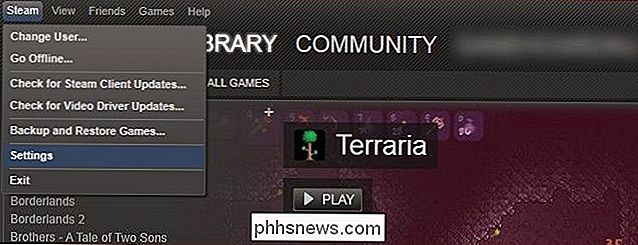
Kai prisijungsite, eikite į "Steam" -> "Nustatymai". Nustatymų meniu ieškokite "Šeimos" parinkties, esančios kairiojoje skydelyje:
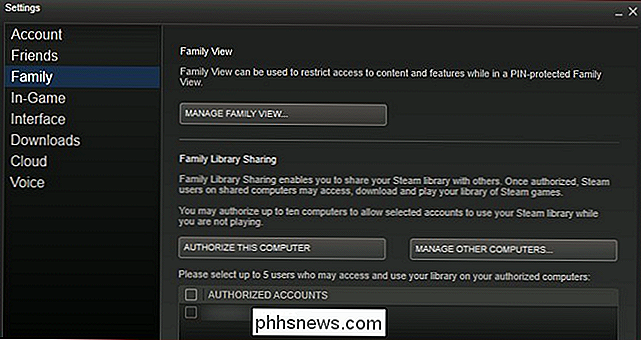
Ieškokite skyrių "Šeimos bibliotekos bendrinimas". Nepamirškite, kad "Family View" yra visiškai atskira funkcija (bet jūs galite perskaityti mūsų vadovą, kad ją nustatytumėte čia).
Skyriuje "Šeimos bibliotekos bendrinimas" spustelėkite mygtuką "Leisti šį kompiuterį", kad įgaliotumėte kompiuterį, kuriame esate naudokitės prie savo žaidimų bibliotekos. Spustelėję įgaliojimo mygtuką, patikrinkite iki 5 vartotojų sąskaitų iš "Įgaliotų paskyrų" sąrašo, kad įgalintumėte juos naudoti jūsų "Steam" biblioteką kompiuteryje. Kai baigsite, "Family Library Sharing" bendrinimo skydelis turėtų atrodyti taip:
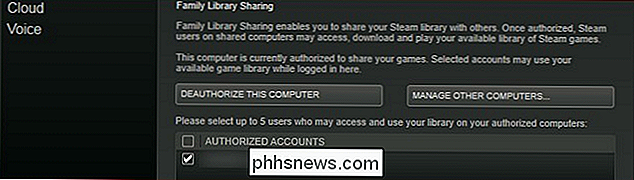
Patikrintas kompiuteris, paskyra (-os). Spustelėkite Gerai, jei norite grįžti į pagrindinį meniu. Eikite į "Steam" -> "Keisti naudotoją", kad išeitumėte iš pagrindinės paskyros ir antrinės paskyros, kurią ką tik įgaliojote, naudodami bendrinimo sistemą.
Dabar matysite ne tik antrinės paskyros žaidimus, bet ir visus Žaidimai, priklausantys pagrindinei paskyrai (taip pat nurodyti "Mano žaidimai" ir "UserAccount" žaidimai "). Antrinės paskyros savininkas gali paleisti bet kokius žaidimus pagrindinėje paskyroje, tarsi jie priklausytų jiems.
SUSIJUSIOS: Kaip pridėti ne Steam žaidimus į Steam ir taikyti pasirinktines piktogramas
Vienintelis laikas bus akivaizdu, kad jie yra pasiskolinti žaidimai, jei pagrindinis paskyros savininkas prisijungs prie "Steam" paskyros ir pradės žaisti žaidimą. Tuo metu bet kuriame kompiuteryje, kuriame naudojama bendroji paskyra (šalia pagrindinio paskyros savininko) yra pranešimas apie tai, kad pagrindinis paskyros savininkas prašo prieigos prie bibliotekos, ir jis turi keletą minučių, kad išsaugotumėte jų eigą ir išeitumėte.
Grįžęs pagrindiniame meniu, antrinis vartotojas vietoje įprastos "Groti" parinkties pamatys šį įrašą:
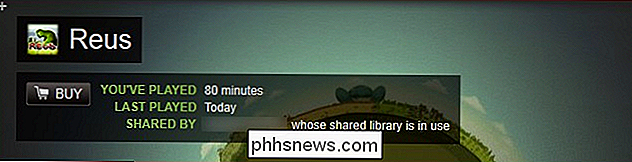
Kai pagrindinis paskyros savininkas naudoja savo biblioteką, antrinis Paskyros savininkui bus suteikta galimybė įsigyti žaidimą, kad jis galėtų jį ir toliau žaisti.
Galiausiai norėdami pakeisti visą procesą ir atšaukti prieigą prie bibliotekos bendrinimo plano, prisijungti prie Steam paskyros per interneto portalą ir eiti į Nustatymai -> Šeimos bendrinimas arba (naudojant Steam klientą) eikite į Steam -> Nustatymai -> Šeima -> Tvarkykite kitus kompiuterius. Jūs pamatysite įgaliotų kompiuterių ir naudotojų sąrašą:
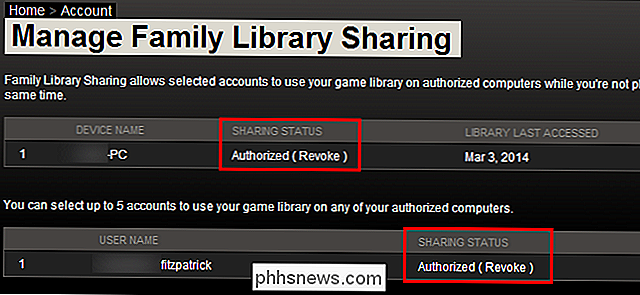
Spustelėjus parinktį (Atšaukti) galite atšaukti paskyros įgaliojimo statusą ir kompiuterio įgaliojimo statusą.
Daugiau informacijos apie "Steam Family Sharing" sistema, patikrinkite oficialų puslapį ir vartotojų diskusijų forumus.

Stebėti paslėptą svetainę ir interneto ryšius
Galite būti tikri, kad jūsų kompiuteris yra prijungtas prie serverio, kuriame vyksta mano svetainė, kai skaitote šį straipsnį, tačiau be akivaizdžių prisijungimų prie jūsų žiniatinklio naršyklėje atidarytų svetainių, jūsų kompiuteris gali prisijungti prie daugybės kitų serverių kurie nematomi.Daugeliu atvejų jūs ti

Kaip pakeisti ar ištaisyti sugadintą "iPhone" ekraną
Mes visi nukritėme prie "iPhone" vienoje ar kitoje vietoje, o kartais ir tavo sėkmė pasibaigia, o jūs susiduriate su sugadintu ar sugadintu ekranu! Šiuo metu jūsų galimybės iš tikrųjų priklauso nuo to, kokia "iPhone" versijos versija ir koks apsaugos planas, jei toks yra, telefonui.Akivaizdu,



